Modifier l'emplacement d'installation par défaut des applications Windows 8 Store

Il y a quelque temps, nous avions identifié l'emplacement du dossier d'installation des applications Metro Windows 8. La question suivante qui vient logiquement à l’esprit est de savoir s’il existe un moyen pour un utilisateur de changer l'emplacement d'installation par défaut des applications du Windows Store. Heureusement, il existe un moyen de le faire aussi. Vous voudrez peut-être changer l'emplacement si vous vous retrouvez à court d'espace disque sur votre lecteur système. Bien sûr, vous pouvez envisager de déplacer l'emplacement par défaut des dossiers de profil utilisateur ou le dossier Program Files par défaut vers un autre lecteur. Toutefois, si vous le souhaitez, vous pouvez également modifier le dossier d'installation par défaut pour les applications du Windows Store..
Changer l'emplacement du dossier d'installation par défaut du Windows Store Apps
Pour modifier l'emplacement du dossier d'installation par défaut de Windows 8 Store Apps, vous devez modifier le registre Windows. Pour ce faire, appuyez sur Win + R pour afficher la boîte de dialogue Exécuter. Tapez 'regedit' et appuyez sur Entrée. Une publication sur TechNet vous indique que les paramètres sont présents dans la clé suivante. Vous devez donc y accéder:
HKEY_LOCAL_MACHINE \ SOFTWARE \ Microsoft \ Windows \ CurrentVersion \ Appx
Suivant clic droit Appx et choisissez 'Les permissions'du menu contextuel.
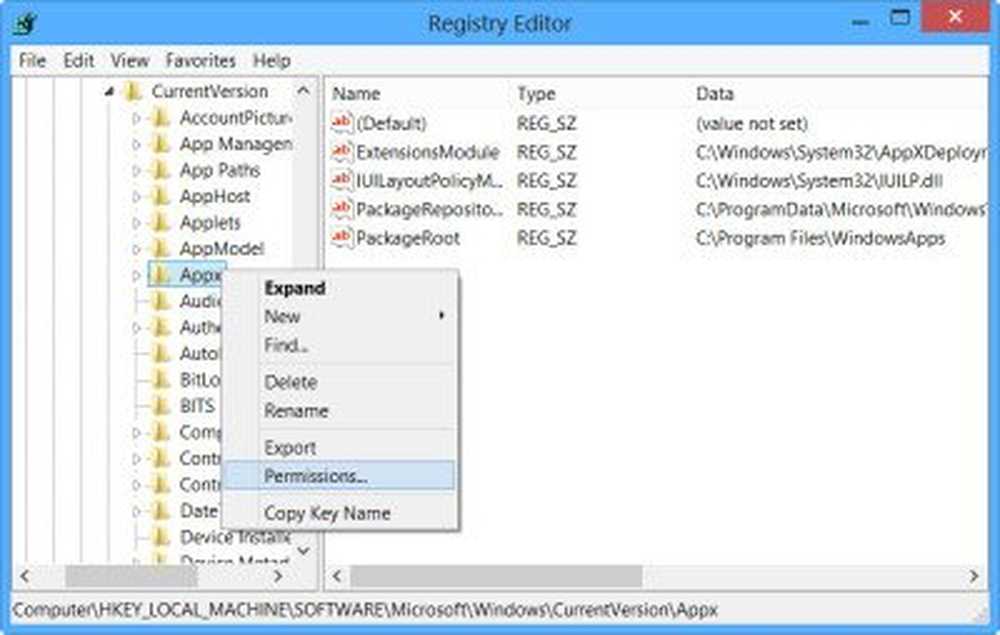
Une fois que vous avez pris possession, vous pouvez éditer le PackageRoot clé de registre en faisant un clic droit dessus et en sélectionnant Modifier. Entrez le nouveau chemin du dossier où vous souhaitez installer les applications Windows. On pourrait dire, D: \ WindowsApps.
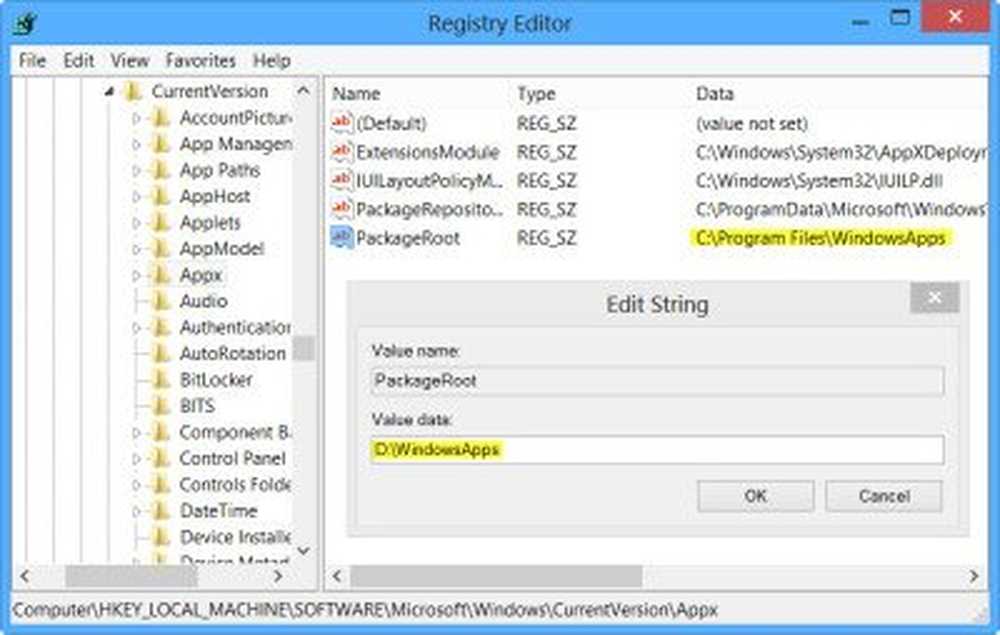
Notez que vous ne pourrez pas mettre à jour les applications installées avant de modifier l'emplacement par défaut, car ces applications auront toujours leurs données à l'emplacement d'origine. Pour éviter les erreurs de mise à jour, il est recommandé de désinstaller les applications, de modifier l'emplacement d'installation, puis de réinstaller les applications du Windows Store..
Vous pouvez également essayer de modifier l’emplacement d’installation par défaut des applications du Windows Store dans Windows 8 à l’aide d’une application. Script PowerShell. Plus d'informations sur TechNet.
METTRE À JOUR: On dirait que Microsoft ne veut pas que nous changions les emplacements d'installation 🙂 et a donc changé les paramètres. Il semble que cela ne fonctionne pas sous Windows 8.1, mais vous pouvez utiliser le script PowerShell mentionné ci-dessus et voir si cela vous aide..
Cliquez ici pour savoir comment modifier l’emplacement par défaut du répertoire d’installation de Program Files dans Windows 8..
Windows 10 facilite les choses. Vous pouvez facilement déplacer des applications Windows 10 sur un autre lecteur et modifier son emplacement d'installation..



